Wenn Sie Videos in sozialen Medien wie Snapchat posten, müssen Sie auf die Länge der Videos achten. Das liegt daran, dass Snapchat für Inhalte konzipiert ist, die schnell und auf den Punkt sind, und die Plattform hat Einschränkungen bei der Videodauer in einem Snap.
Aus diesem Grund ist es wichtig zu wissen, wie man Videos auf Snapchat schneidet. Indem Sie Ihre Videos trimmen, können Sie Ihre Inhalte auf die attraktivsten Teile reduzieren, so dass sie die Aufmerksamkeit des Zuschauers von Anfang bis Ende halten. Hier ist eine einfache Anleitung, wie Sie Videos auf Snapchat ganz einfach schneiden oder trimmen können.

In diesem Artikel
Teil 1. Wie man Videos auf Snapchat schneidet oder trimmt
Auf Snapchat können Sie Videos von bis zu 2 Minuten Länge in einem Snap posten. Sie können zwar ein Snap Video erstellen, um die Länge zu erweitern, aber es kann sein, dass Sie bestimmte Teile entfernen möchten, um Ihren Inhalt klar und ansprechend zu halten.
Zum Glück verfügt Snapchat über integrierte Bearbeitungstools, mit denen Sie Ihre Videos vor dem Posten bearbeiten können. Obwohl es kein Tool zum Aufteilen von Videos in einzelne Clips gibt, können Sie sie dennoch trimmen, um Teile eines Videos auf Snapchat herauszuschneiden. Sehen wir uns an, wie man das macht.
Wie man aufgenommene Videos auf Snapchat trimmt
01 von 04 Aufnehmen Ihres Videos
Öffnen Sie die Snapchat-App auf Ihrem Telefon und starten Sie die Aufnahme. Sie können dies tun, indem Sie die Aufnahmetaste drücken und gedrückt halten. Oder wählen Sie die Video-Option und tippen Sie auf die Aufnahme-Schaltfläche.
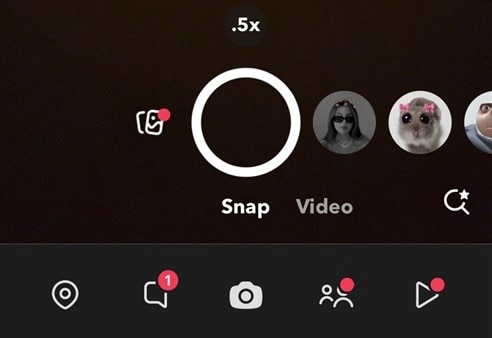
Tipp: Sperren Sie die Aufnahme, indem Sie die Kamerataste drücken und nach links schieben.
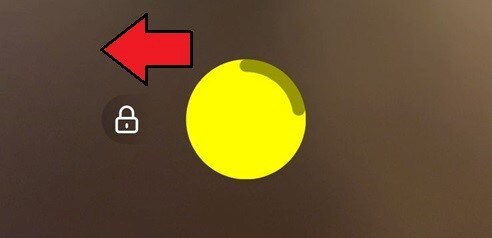
02 von 04 Zugriff auf das Trimm-Tool
Nach Abschluss der Aufnahme sehen Sie unten links eine Mini-Videovorschau. Tippen Sie darauf und Sie sehen zwei verschiebbare Ränder auf der Zeitleiste, mit denen Sie den Anfang oder das Ende des Videos trimmen können.
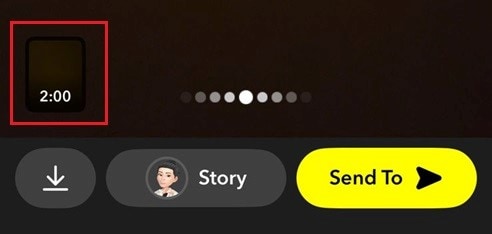
03 von 04 Ihr Video trimmen
Ziehen Sie den linken Griff, um den Anfang des Videos zu trimmen. Oder ziehen Sie den rechten Griff, um das Ende des Videos zu trimmen.
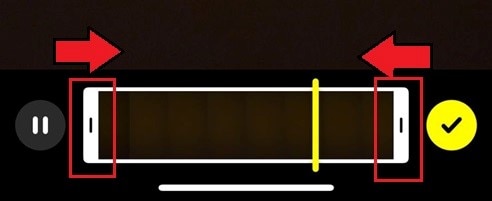
04 von 04 Speichern oder teilen Ihres Videos
Wenn Sie zufrieden sind, tippen Sie auf die Häkchen-Schaltfläche, um die Änderungen zu übernehmen. Tippen Sie dann auf „Senden an“, um es mit Freunden zu teilen oder als Story zu veröffentlichen. Wenn Sie das getrimmte Video für später speichern möchten, tippen Sie auf die Speichern-Schaltfläche (Download Symbol).
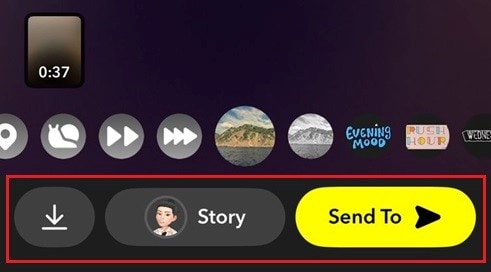
Wie man Videos von Kameras auf Snapchat trimmt
Wenn Sie ein Snapchat-Video aus Ihrer Kamera trimmen möchten, sind die Schritte ziemlich ähnlich wie das Trimmen eines aufgenommenen Videos, über das wir bereits berichtet haben.
- Öffnen Sie das Video, das Sie trimmen möchten: Öffnen Sie Snapchat und tippen Sie auf das Symbol der Erinnerungen (zwei sich überlappende Fotos) am unteren Rand des Bildschirms. Gehen Sie auf die Registerkarte Kamera und wählen Sie das Video, das Sie bearbeiten möchten.
- Trimmen Sie Ihr Video: Drücken und halten Sie das Video und wählen Sie „Video bearbeiten“. Oder tippen Sie im Tools Menü auf die Pfeil-nach-unten-Taste, um die Trimmen Option aufzurufen.
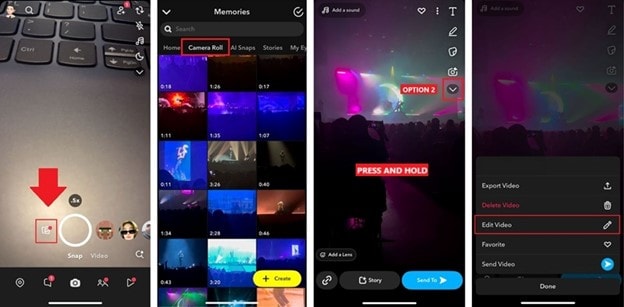
Wie zuvor verwenden Sie den linken Griff, um den Anfang des Videos zu trimmen und den rechten Griff, um das Ende zu trimmen. Stellen Sie die Griffe ein, bis Sie die gewünschte Länge erreicht haben.
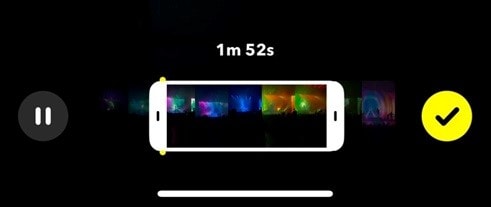
Teil 2. Alternative Lösung: Wie man Teile eines Videos für Snapchat schneidet
Da Snapchat es Ihnen nicht erlaubt, Videos direkt in der App zu schneiden, benötigen Sie möglicherweise ein fortgeschritteneres Bearbeitungstool, um ein Snapchat-Video zu schneiden und zu kürzen. Filmora ist eine großartige Alternative für die Bearbeitung von Snapchat-Videos. Diese App bietet mehr Flexibilität und Präzision als die integrierten Tools von Snapchat.
Eine der bemerkenswerten Funktionen von Filmora ist das Teilen-Tool, mit dem Sie Snapchat-Videos schneiden und in Segmente unterteilen können. Sie können unerwünschte Abschnitte entfernen, Teile vom Anfang oder Ende trimmen und sogar Clips kombinieren. So haben Sie mehr Kontrolle über den Inhalt Ihres Videos.
Mit Filmora können Sie nicht nur Videos schneiden, sondern auch:
- Zusammenführen & Kombinieren - Fügen Sie mehrere Clips zu einem reibungslosen Video zusammen.
- Anpassung des Seitenverhältnisses - Ändern Sie die Abmessungen des Videos, um es an verschiedene Plattformen anzupassen.
- Übergänge - Fügen Sie geschmeidige Übergänge zwischen Clips hinzu, um den Videofluss zu verbessern.
- Filter & Overlays - Fügen Sie cineastische Filter, Light Leaks und mehr hinzu.
- Kreative Assets - Verwenden Sie verschiedene vorgefertigte Vorlagen, Sticker, Animationen und Textstile, um Ihre Videos zu verbessern.
Wie man Snapchat-Videos mit Filmora schneidet
01 von 03 Neues Projekt starten und Ihr Video importieren
Öffnen Sie Filmora auf Ihrem Handy (verfügbar für iOS und Android). Erstellen Sie dann ein neues Projekt oder suchen Sie die Trimmen Option im Schnellzugriff Menü. Wählen und importieren Sie das Video, das Sie bearbeiten möchten.
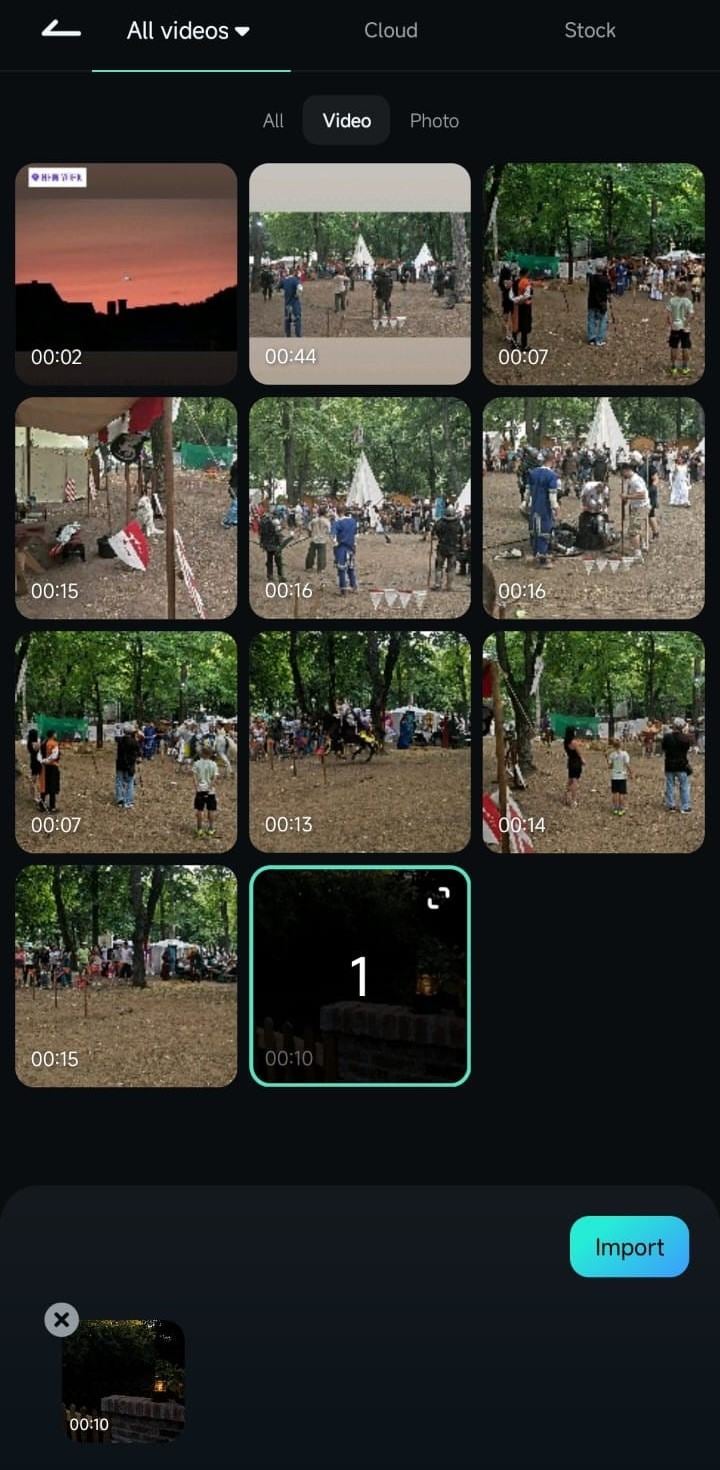
02 von 03 Trimmen, schneiden oder teilen des Videos
Um das Video zu trimmen, wählen Sie „Trimmen“ in der Symbolleiste oder tippen Sie auf das Video in der Zeitleiste und ziehen Sie den linken Griff, um den Anfang des Videos zu trimmen, und den rechten Griff, um das Ende zu trimmen.
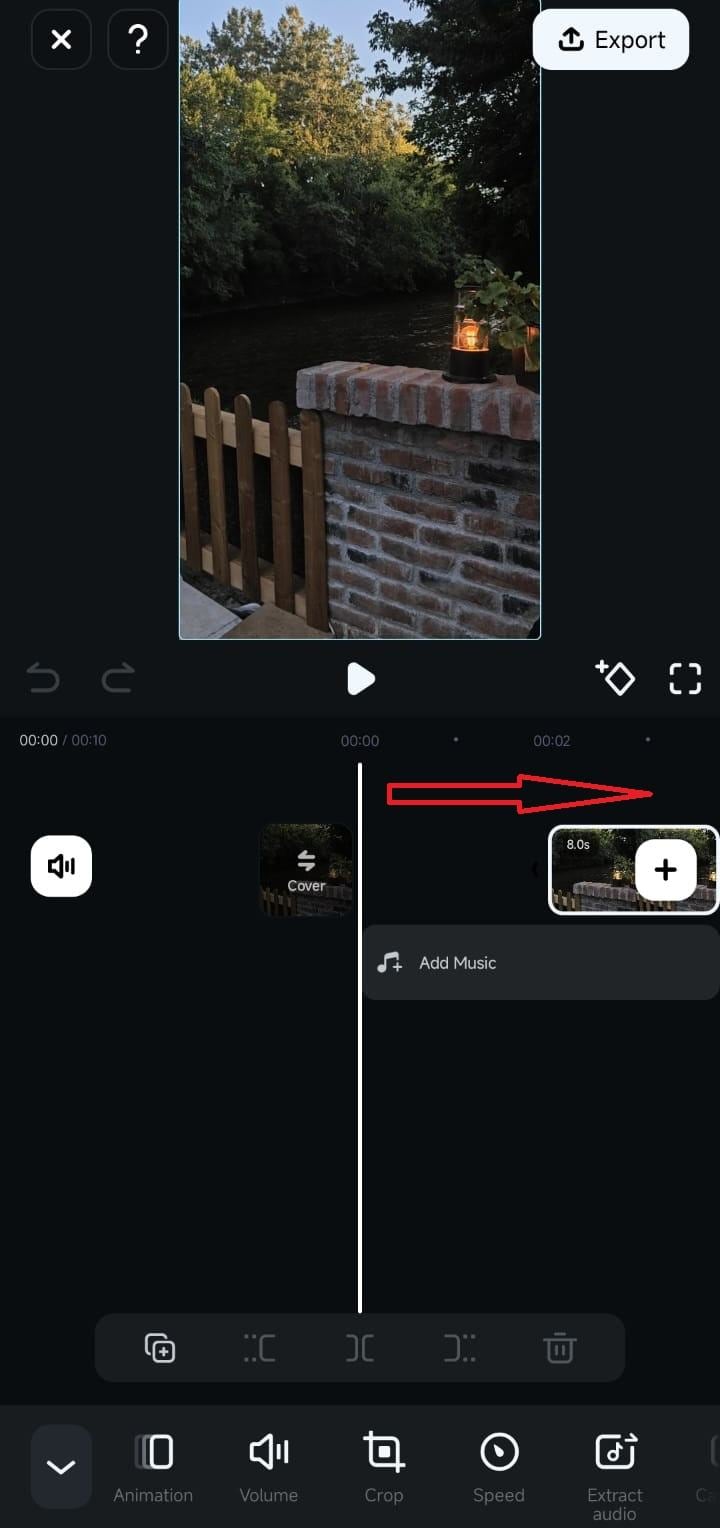
Sie können die Griffe auch an den Stellen positionieren, an denen Sie trimmen möchten, und dann auf das Trimmen Tool tippen, um die Änderungen zu übernehmen.
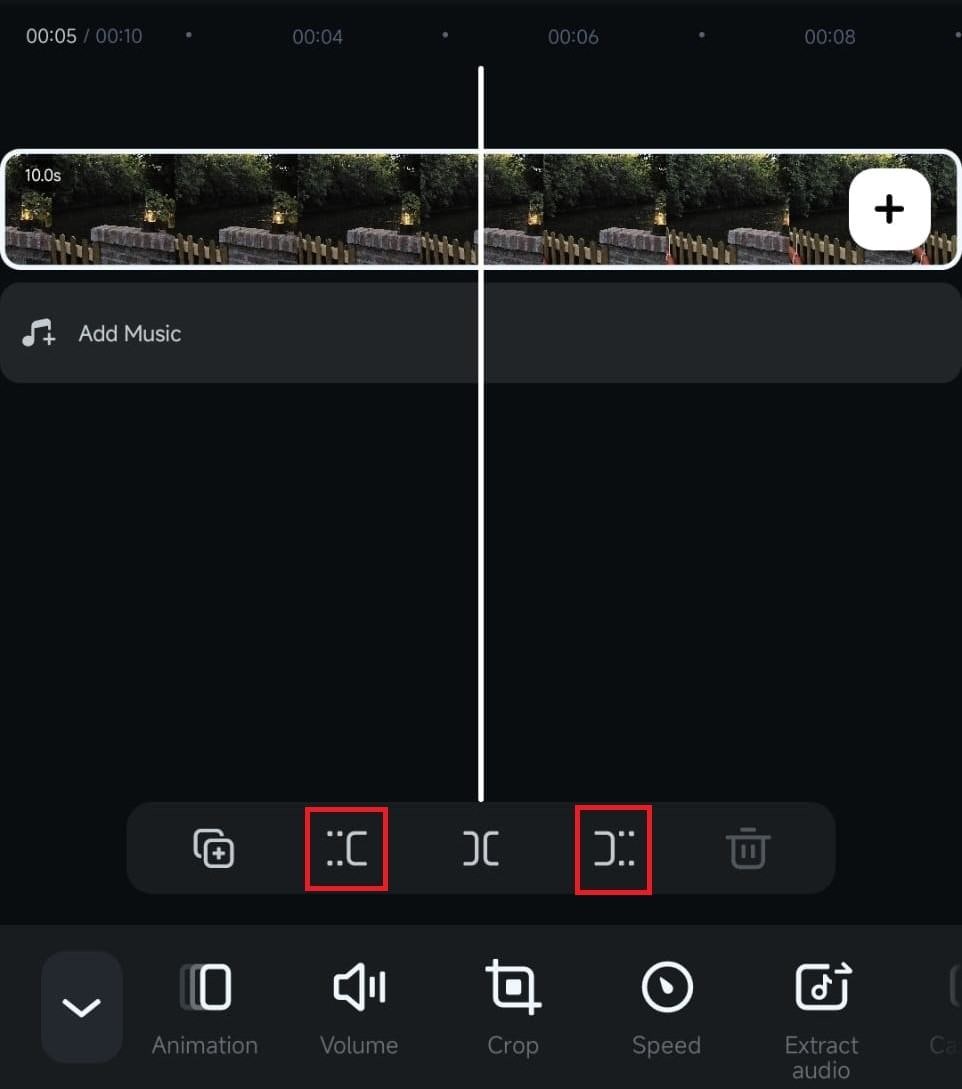
Um das Video zu schneiden oder zu teilen, tippen Sie auf das Video in der Zeitleiste und dann auf die Teilen Schaltfläche. An dieser Stelle wird Ihr Video in zwei Teile geteilt. Sie können diesen Vorgang wiederholen, wenn Sie mehr Aufteilungen vornehmen müssen.
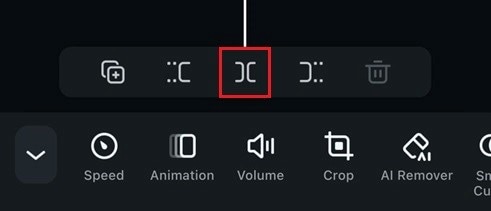
03 von 03 Exportieren und teilen
Spielen Sie das gesamte Video ab, um sicherzustellen, dass es geschmeidig läuft und alles gut aussieht. Wenn Sie mit Ihren Bearbeitungen zufrieden sind, klicken Sie auf Exportieren.
Teil 3. Profi-Tipps für die Optimierung von Snapchat-Videos
Nachdem Sie gelernt haben, wie man Snapchat-Videos schneidet und trimmt, gibt es weitere Möglichkeiten, um sicherzustellen, dass Ihre Videos vor dem Teilen optimal aussehen. Das Trimmen ist zwar unerlässlich, um überflüssige Teile zu entfernen, aber Sie können einige zusätzliche Schritte unternehmen, um es zu optimieren.
Hier finden Sie einige Tipps, wie Sie einen reibungslosen, hochwertigen Look für Ihre Snapchat-Videos erzielen.
1. Übergänge hinzufügen
Das in Snapchat integrierte Tool bietet zwar keine Übergangsfunktion, aber mit Filmora können Sie geschmeidige Übergänge zwischen Clips hinzufügen. Tippen Sie dazu auf die Schaltfläche „/“ zwischen den Clips in der Zeitleiste und wählen Sie aus verschiedenen Übergangsstilen, um den Videofluss zu verbessern.
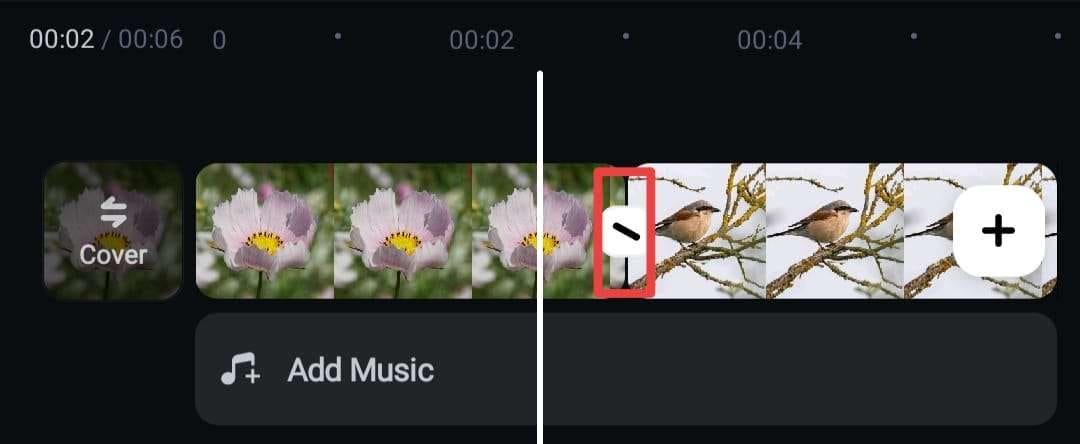
2. Spurwechsel
Nachdem Sie die Videos für Snapchat geschnitten haben, möchten Sie Ihre Zeitleiste vielleicht genau so gestalten, wie Sie es sich vorgestellt haben. Um Ihnen dabei zu helfen, können Sie den Filmora Spurwechsel verwenden, mit dem Sie Projekte mit mehreren Spuren reibungslos bearbeiten können.
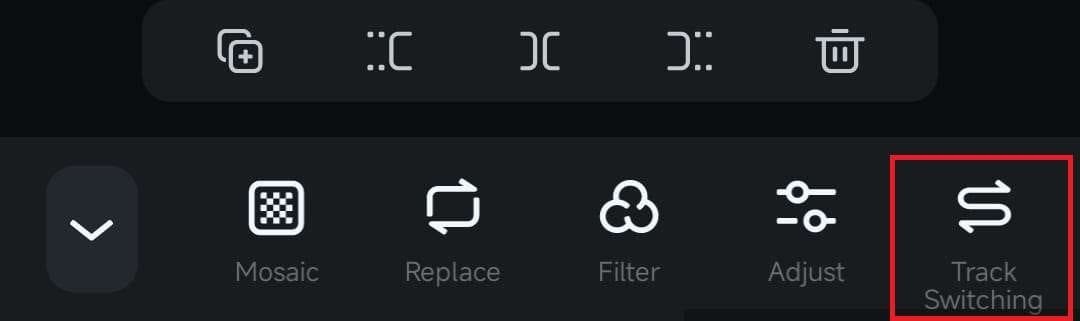
3. Optimieren der Videoqualität für Snapchat
Wenn Sie ein horizontales Video haben, das Sie auf Snapchat hochladen möchten, können Sie es mit Filmora ganz einfach in der Größe anpassen. Tippen Sie nach dem Importieren des Videos auf die Skalieren oder Formatieren Schaltfläche und wählen Sie 9:16 für ein vertikales Seitenverhältnis. Sie können das Video dann nach Bedarf an den Frame anpassen.

4. Filter und Effekte
Snapchat ist bekannt für seine kreativen und verspielten Filter, aber Sie können auch die Filter und Effekte von Filmora verwenden, um Ihr Video vor dem Hochladen zu verbessern. Um Videofilter anzuwenden, wählen Sie das Filter-Menü in der Symbolleiste und wählen Sie den Filter, der zur Stimmung oder zum Stil Ihres Videos passt. Vergessen Sie nicht, auf „Auf alle anwenden“ zu tippen, um es auf das gesamte Video anzuwenden.
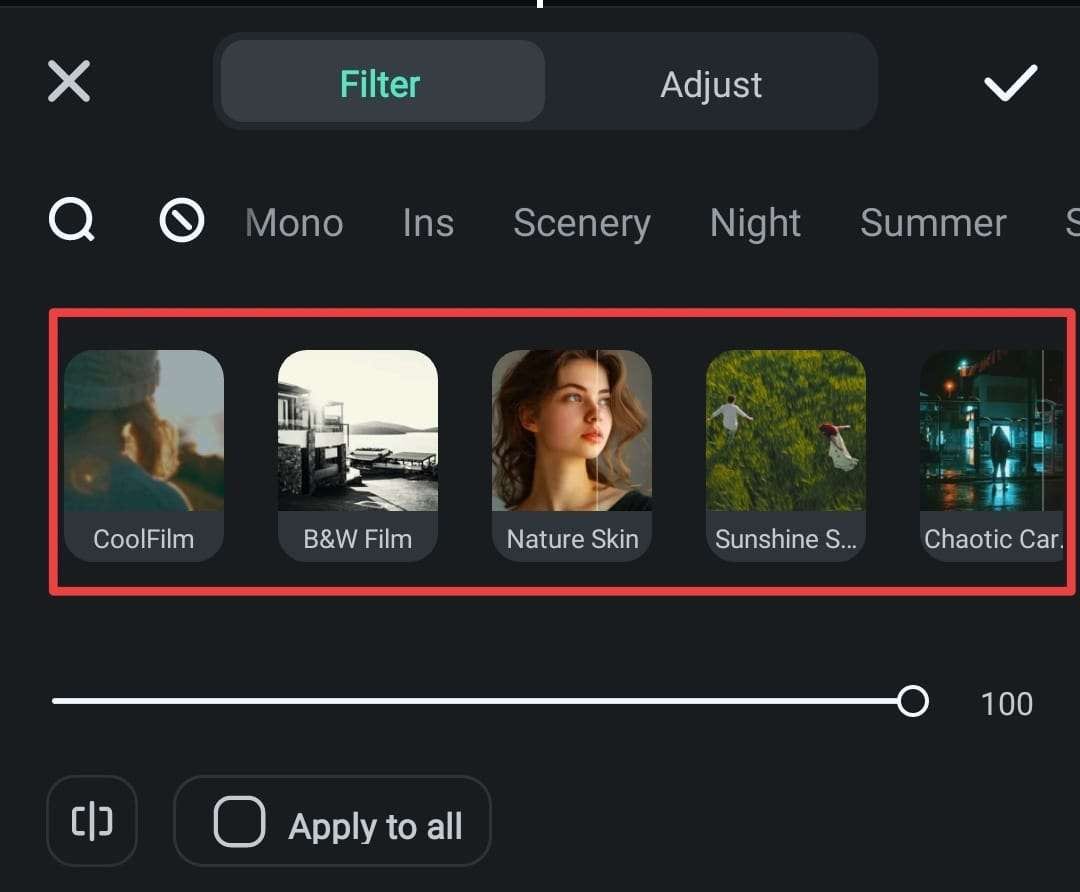
Wenn Sie Videoeffekte anwenden möchten, wählen Sie in der Effekte Symbolleiste und wählen Sie den Effekt, der am besten zur Stimmung passt.

Fazit
Auf Plattformen wie Snapchat ist es wichtig, dass Sie Ihre Videos kurz und bündig halten, da schnelle und knackige Inhalte dort die meiste Aufmerksamkeit erregen. Aber nachdem Sie oben gelernt haben, wie man Videos auf Snapchat schneidet, müssen Sie sich keine Gedanken mehr darüber machen, wie Sie ansprechende Inhalte auf der Plattform von Anfang bis Ende erstellen.
Wenn das in Snapchat eingebaute Tool nicht ausreicht, können Sie auf eine fortschrittlichere Bearbeitungsapp wie Filmora zurückgreifen. Mit Filmora können Sie Videos für Snapchat schneiden, teilen und trimmen. Dann können Sie das Video noch weiter verfeinern, indem Sie Übergänge hinzufügen, Filter anwenden und das Gesamtbild Ihres Snapchat-Videos anpassen.
 4,7
4,7







